
- •Лабораторна робота № 2 Робота в текстовому редакторі WordPad
- •Лабораторна робота № 3 робота з програмами блокнот та калькулятор
- •Лабораторна робота № 4 робота в графічному редакторі paint
- •Лабораторна робота № 5 створення, редагування та форматування текстових документів засобами офісного пакета word
- •Установити різні масштаби перегляду документа: 150%, 90%, 50%, по ширині, сторінка повністю, кілька сторінок. Для цього необхідно скористатися командою Вид/Масштаб
- •Лабораторна робота № 6 створення та розміщення графіки і таблиць у текстових документах word
- •Лабораторна робота № 7 створення таблиці та виконання обчислень у таблиці засобами офісного пакета word
- •Лабораторна робота № 8 створення, редагування та форматування складних текстових документів засобами офісного пакета word
- •Лабораторна робота № 9 системи числення і способи переведення чисел із однієї системи числення в іншу
- •Лабораторна робота 10 робота з вікном програми microsoft excel
- •Панелі інструментів
- •Виділення елементів таблиці
- •Заповнення комірок
- •Скасування операцій
- •Створення робочої книги
- •Відкриття робочої книги
- •Збереження робочої книги
- •Закриття робочої книги
- •Завершення роботи з Microsoft Excel
- •Лабораторна робота 11 робота з формулами в microsoft excel
- •Теоретичний матеріал до теми
- •Функції
- •Масиви формул
- •Повідомлення про помилки
- •Лабораторна робота 12 робота з операціями з елементами таблиці в microsoft excel
- •Видалення елементів таблиці
- •Видалення вмісту елементів таблиці
- •Копіювання і переміщення даних
- •Буфер обміну
- •Пошук даних
- •Операції з аркушами робочих книг
- •Лабораторна робота 13 форматування даних у microsoft excel
- •Маски форматів
- •Вирівнювання вмісту комірок
- •Установлення шрифту
- •Зміна розмірів рядків і стовпців
- •Оформлення таблиць
- •Лабораторна робота 14 робота з вікнами microsoft excel
- •Створення нового вікна
- •Фіксація підвікон
- •Створення приміток
- •Сортування даних
- •Форми даних
- •Розширений фильтр
- •Лабораторна робота 16 технології та інструменти web-дизайну, його практичне застосування
- •Література:
- •Лабораторна робота 17 створення web-документів на мові html
- •Література:
- •Лабораторна робота 18 вивчення елементів середовища субд ms access
- •Системне меню ms access
- •Література:
- •Лабораторна робота № 19 проектування бази даних реляційного типу
- •Проектування бази даних microsoft access
- •Порядок виконання роботи:
- •Література:
- •Лабораторна робота № 20 вивчення елементів мови програмування vba для написання коду програми
- •Порядок виконання роботи:
- •Література:
- •Зміст звіту по роботі:
- •Лабораторна робота № 21 процес розробки застосувань vba
- •Типи елементів управління
- •Література:
- •Зміст звіту по роботі:
- •Лабораторна робота № 22 приклад створення програми в редакторі vba
- •1. Створення модуля:
- •2. Введення тексту процедури Sub hello()
- •3. Написання коментара
- •Література:
- •Зміст звіту по роботі:
- •Порядок виконання роботи:
- •Перший макрос
- •Запуск макрорекордера і привласнення імені макросу
- •Запис макросу в Excel
- •Завдання стартових умов
- •Призначення імені та збереження макросу
- •Запис дій
- •Зміст звіту по роботі:
- •Лабораторна робота № 24 програмування алгоритмів лінійної структури
- •Зміст звіту по роботі:
- •Лабораторна робота № 25 програмування алгоритмів структури, що розгалужується
- •Зміст звіту по роботі:
- •Лабораторна робота № 26 програмування алгоритмів циклічної структури
- •Зміст звіту по роботі:
- •Лабораторна робота № 27 вкладені цикли
- •Зміст звіту по роботі:
- •Частина 2
- •Питання для самоконтролю
- •Тема 1. Предмет, методи і завдання «інформатики»
- •Питання для самоконтролю
- •Тема 2. Теоретичні основи інформатики Питання для самоконтролю
- •Тема 3. Системне забезпечення інформаційних процесів Питання для самоконтролю
- •Тема 4. Мережні технології Питання для самоконтролю
- •Тема 5. Застосування інтернету в економіці Питання для самоконтролю
- •Тема 6. Організація комп’ютерної безпеки та захисту інформації Питання для самоконтролю
- •Тема 7. Програмні засоби роботи зі структурованими документами Питання для самоконтролю
- •Тема 8. Основи веб-дизайну Питання для самоконтролю
- •Тема 9. Програмні засоби роботи з базами та сховищами даних Питання для самоконтролю
- •Тема 10. Основи офісного програмування Питання для самоконтролю
- •Тема 11. Експертні і навчальні системи Питання для самоконтролю
- •Тема 12. Перспективи розвитку інформаційних технологій Питання для самоконтролю
- •Екзаменаційні питання
- •Список рекомендованої літератури основна література
- •Додаткова література
- •Згідно дсту 3008-95 - звіти у сфері науки і техніки
- •2. Нумерація
- •3. Таблиці
- •4. Переліки
- •5. Виноски
- •6. Формули та рівняння
- •7. Посилання
- •8. Додатки
- •Зразки оформлення бібліографічного опису в списку використаних джерел
- •Критерії оцінювання знань
- •Розділ 1 загальна відомості про текстові редактори
- •1.1. Системи обробки тексту
- •1.2. Загальна характеристика текстового процесора ms Word
- •1.3. Вікно прикладної програми ms Word
- •Розділ 2 робота з текстом у редакторі microsoft word xp: набір та редагування тексту
- •2.1. Основні засоби ms Word. Для набору, редагування та форматування тексту згідно з дест по ндр
- •2.2. Засоби копіювання, переносу, пошуку, заміни та автоматичного коригування тексту
- •Розділ 3 форматування тексту
- •3.1. Встановлення та зміна параметрів сторінки
- •3.2. Про форматування
- •3.3. Форматування символів
- •3.4. Форматування абзаців
- •3.5. Форматування списків
- •Розділ 4 робота з таблицями, формулами та графікою
- •4.1. Створення структури, модифікація та оформлення таблиць
- •4.2. Набір та редагування формул
- •4.3. Засоби Word для роботи з графікою
- •4.4. Шаблони та стилі. Створення змісту документів
- •Висновок
- •Список використаних джерел
- •Рецензія
- •Рецензія
Література:
Семчук А.Р., Юрченко І.В. Інформатика: Навчальний посібник. –5-е вид. –Чернівці: МВІЦ”Місто”, 2006. –424с.
Семчук А.Р., Юрченко І.В. Інформатика: теорія, навчальний практикум.– Чернівці: МВІЦ "Місто", 2005.– 416 с.
Інформатика / Григорків В.С., Маханець Л.Л., Білоскурський Р.Р., Якутова О.Ю., Верстяк А.В.: Навчальний посібник. – Чернівці: Книги – ХХІ, 2008. – 460 с.
Зміст звіту по роботі:
Назва роботи.
Постановка задачі.
Теоретична підготовка.
Опис виконаної роботи та отриманих результатів по кожному з пунктів інструкції, в тому числі:
Стандартна панель інструментів редактора Visual Basic .
Кнопки для повернення в Excel, вставки елементів (модулів, процедур, екранних форм) у проект і збереження робочої книги;
Кнопки для вирізання, копіювання, вставки і пошуку фрагментів коду
Кнопки відміни дій і повторення скасованих дій;
Кнопки для виконання, зупинки і припинення виконання процедури, а також зміни режиму відображення екранної форми.
Висновки.
Список використаних джерел.
Зберегти звіт у власну папку з ім’ям „Прізвище_20.doc”.
Підготуватися до захисту роботи у викладача.
Лабораторна робота № 21 процес розробки застосувань vba
Мета роботи:
Вивчення складу та призначення елементів мови програмування VBA для написання коду програми, наприклад для створення функцій користувача в Excel, автоматизації діяльності, пов’язаної з розробкою різних типів документів.
Завдання:
Ознайомтесь із складом та змістом системного меню мови програмування VBA .
Вивчіть функції та призначення командних кнопок вікна управління мови програмування VBA .
Вивчіть склад та порядок зміни параметрів середовища мови програмування VBA .
Виконайте команду Сервіс/ Редактор Visual Basic. Відкриється вікно редактора Visual Basic
Виберіть у меню пункт Insert, а в ньому пункт UserForm. З’явиться нова екранна форма, як на рис.1
Вказівки для підготовки до заняття.
Якщо Ви збираєтеся займатися проектуванням застосування, то, напевно, представляєте не тільки, як воно виглядатиме (зовнішній вигляд інтерфейсу), але і ступінь складності роботи з Вашою програмою, враховуючи ту обставину, що з нею може працювати і новачок, і досвідчений користувач.
Ви повинні представляти, як і звідки поступатимуть дані, а також, де і як зберігатимуться дані, отримані за допомогою розробленого застосування, в якому вигляді Ви збираєтеся виводити отримані результати. Ці питання не зіб’ють Вас із пантелику, якщо володіти тим інструментарієм, який надає користувачеві Excel.
Якщо Ви хочете, щоб із Вашим застосуванням із задоволенням працювали і новачок і професіонал, то Вам слід скористатися Екранними формами або як їх ще називають - призначеними для користувача формами (від англійського - UserForm). Створенням на формі об’єктів управління і установкою значень властивостей цих об’єктів (про що буде розказано пізніше), користувач створює собі умови для роботи з майбутнім застосуванням як із звичайним діалоговим вікном. Виконайте наступні дії зі вставки Екранної форми:
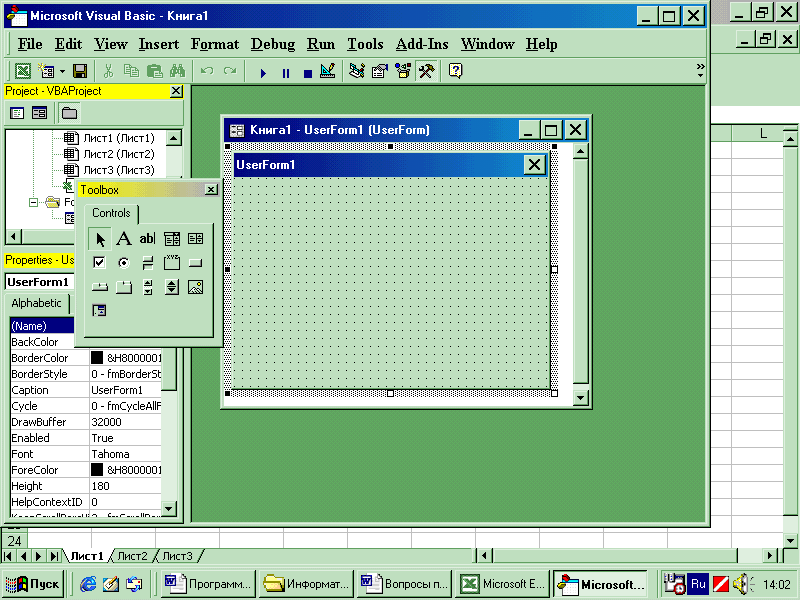
Рис.1. Екранна форма для застосування, що розробляється
